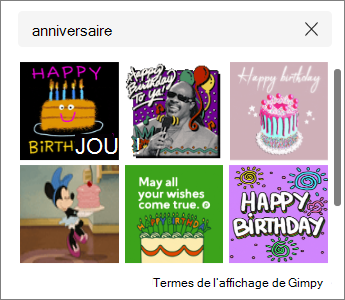-
Dans la zone où vous tapez un message, sélectionnez
-
Vous pouvez choisir une autre galerie en appuyant sur le
-
-
Sélectionnez des GIF dans la barre d’outils, puis tapez un terme dans le champ Rechercher pour rechercher un gif spécifique.
-
Choisissez une image à ajouter et sélectionnez
Vous ne pouvez pas importer des gifs dans la galerie, mais vous pouvez copier et coller des gifs à partir d’un site tiers.
Conseil : Si votre galerie Gif est manquante, ouvrezParamètres>Confidentialité et activez les expériences connectées facultatives. En outre, essayez d’effacer le cache teams.